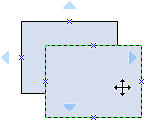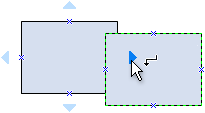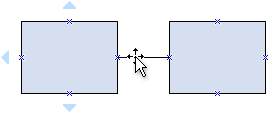Diagrammer over fejltræanalyse i Visio bruges ofte til at illustrere hændelser, der kan føre til en fejl, så fejlen kan forhindres. Fejltræanalysediagrammer bruges ofte i Six Sigma-processer, især i analysefasen af Six Sigma-forbedringsprocessen.
Du starter med at definere den øverste hændelse (eller fejl). Derefter kan du bruge begivenheds- og portfigurer til at illustrere, oppefra og ned, den proces, der kan føre til fejlen. Når du har fuldført diagrammet, kan du bruge det til at identificere metoder til at fjerne årsagerne til fejlen og til at udtænke afhjælpende foranstaltninger til at forhindre sådanne fejl.
Opret et diagram over fejltræanalyse
-
Start Visio, og klik på Business > Fault Tree Analysis Diagram > Opret.
-
Fra Figurer til analyse af fejltræ skal du trække figuren Hændelse til toppen af tegningssiden.
-
Træk en portfigur, f.eks. eksklusiv ELLER port, over på tegningssiden direkte under den første hændelsesfigur.
-
Fortsæt med at trække andre hændelser og portfigurer over på siden, og placer dem i top-down-rækkefølge for at identificere de potentielle årsager til fejlen, der repræsenteres af hændelsesfiguren på øverste niveau.
-
Forbind figurerne.
-
Træk en figur fra en stencil til tegningssiden og placer den i nærheden af en anden figur.
-
Flyt markøren over en af de blå trekanter, mens du holder museknappen nede. Trekanten bliver mørkeblå.
-
Slip museknappen. Når du har klikket på den blå trekant, føjes en forbindelseslinje til begge figurer og fastklæbes.
-
-
Hvis du vil føje tekst til en figur, skal du markere den og derefter skrive. Klik uden for tekstblokken, når du er færdig med at skrive.
Bemærkninger!:
-
Hvis du vil redigere tekst, skal du dobbeltklikke på figuren, placere markøren der, hvor du vil ændre teksten, og derefter skrive.
-
Hvis du vil sammenkæde en figur med supplerende eller forklarende dokumenter, skal du markere figuren og derefter klikke på Links i menuen Indsæt.
-
Hvis du vil justere flere figurer lodret eller vandret, skal du markere de figurer, du vil justere, og derefter klikke på Juster under fanen Hjem > gruppen Arranger.
-
Hvis du vil distribuere tre eller flere figurer med jævne mellemrum, skal du markere figurerne og derefter klikke på Placering under fanen Hjem og vælge indstillingen Fordel.
-
Opret et diagram over fejltræanalyse
Bemærk!: I Visio til internetteter fejltræanalysefigurer kun tilgængelige for abonnenter på Visio-abonnement 1 og Visio-abonnement 2 . De er ikke tilgængelige for brugere af Visio i Microsoft 365.
-
Vælg Ny tom tegning.
-
Skriv fejltræ i søgefeltet i ruden Figurer , og tryk derefter på Enter.
-
I resultaterne skal du vælge Figurer til fejltræanalyse og derefter vælge Tilføj.
-
Træk de figurer, du vil repræsentere din forretningsproces, over på tegningssiden.
-
Forbind figurerne som normalt. Du kan få generelle oplysninger om at forbinde figurer under Tilføj forbindelser mellem figurer.
-
Hvis du vil føje tekst til en figur, skal du markere den og derefter skrive. Klik uden for tekstblokken, når du er færdig med at skrive.
Du kan få mere at vide om at arbejde med figurer under Administrer figurer i Visio til internettet.